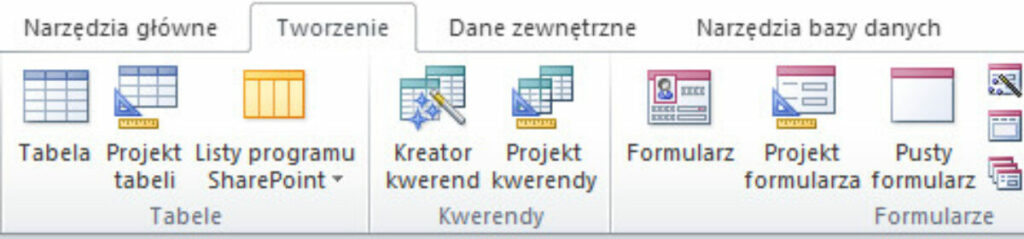Scripting.FileSystemObject to obiekt służący do zarządzania plikami i folderami. Wprawdzie w kodzie VBA są dostępne proste i przyjemne funkcje Dir, MkDir itp., ale przy odwołaniach do folderów sieciowych niestety często zawodzą. Wówczas pozostaje wykorzystanie właśnie obiektu FileSystemObject, popularnie nazywanym FSO.
Przed zastosowaniem w kodzie VBA tego obiektu trzeba najpierw sprawdzić, czy włączone są wymagane referencje. Sprawdzamy to w edytorze VBA wybierając z menu Tools–> References
dla obiektu FileSystemObjects wymagana jest biblioteka Microsoft Scripting Runtime. Jeżeli nie jest zaznaczona – należy ją odszukać na liście i zaznaczyć checkbox obok niej.
Dostępne są tu następujące właściwości i metody:
-
- GetDrive – informacje o napędzie (dysku)
- GetFolder – informacje o folderze
- GetFile– informacje o pliku
- CreateFolder – tworzenie folderu
- CreateFile – tworzenie pliku
- DeleteFolder – usuwanie folderu
- DeleteFile – usuwanie pliku
- CopyFolder – kopiowanie folderu
- CopyFile – kopiowanie pliku
- MoveFolder – przenoszenie folderu
- MoveFile – przenoszenie pliku
To tylko te podstawowe, jest ich więcej. I każda będzie tematem notki.